VirtualBox 無法覆蓋機器資料夾 [修復]
![VirtualBox 無法覆蓋機器資料夾 [修復]](https://cdn.thewindowsclub.blog/wp-content/uploads/2024/03/cant-overwrite-machine-folder-1-640x328.webp)
在建立虛擬機器時,我們有時無法超越作業系統 ISO 檔案的插入,因為機器資料夾已經存在且無法覆蓋。在這篇文章中,我們將了解如果VirtualBox 無法覆蓋電腦資料夾,您可以做些什麼。
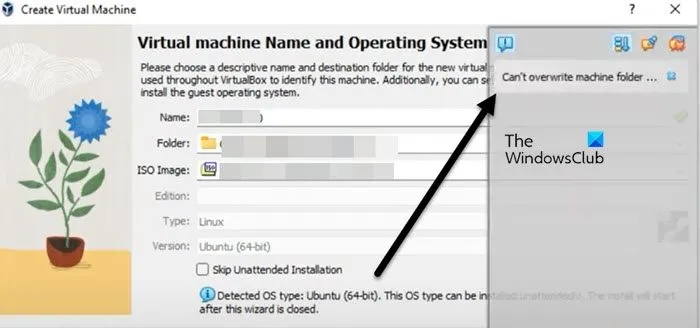
修正VirtualBox 無法覆寫機器資料夾的問題
如果由於VirtualBox 無法覆蓋電腦資料夾而無法建立虛擬機,請按照下面提到的解決方案進行操作。
- 更改資料夾
- 導航至現有路徑並刪除現有資料夾
- 避免在下載位置建立虛擬機器資料夾
- 重新安裝 VirtualBox
讓我們詳細談談它們。
1]更改資料夾
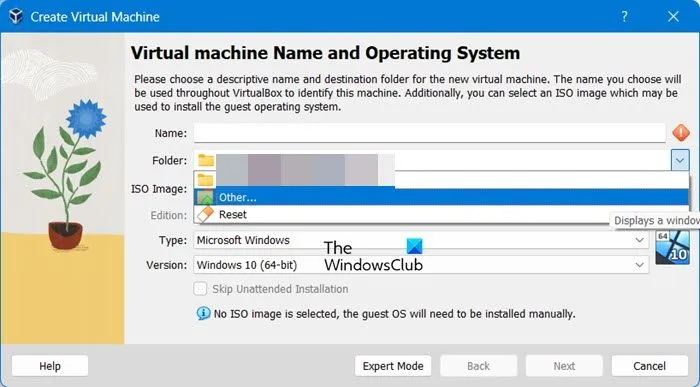
由於我們無法覆蓋機器資料夾,因此必須存在同名的現有目錄。如果您不確定目錄屬於誰,或者不知道如何處理它,只需在建立虛擬機器時更改資料夾位置即可。在建立虛擬機器精靈中,點擊“資料夾”旁邊的下拉式選單,點擊“瀏覽”,導航到其他資料夾,然後選擇它。最後嘗試新增ISO檔並建立虛擬機器;希望這次能成功。
2]導航到現有路徑並刪除現有資料夾
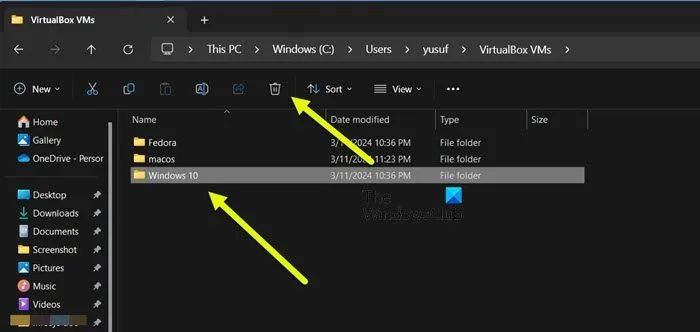
如果您無權在其他地方建立虛擬機,或者您只是不想這樣做,我們可以選擇刪除已存在且 VirtualBox 試圖覆蓋的資料夾。要執行相同的操作,您需要導航到「資料夾」選項中給出的路徑。現在,刪除現有資料夾並建立虛擬機器。希望它能夠創建該資料夾並在其中安裝作業系統,而不會出現任何錯誤。
3]避免在下載位置建立虛擬機器資料夾
如果您嘗試在 ISO 檔案所在的相同位置為虛擬機器建立資料夾,則會發生錯誤。這是因為ISO檔案和虛擬機器資料夾不能同名。因此,請避免在下載位置建立虛擬機器資料夾,切換到其他路徑,然後檢查問題是否已解決。
4]重新安裝VirtualBox
如果其他方法都失敗,您最後的方法是從電腦上移除 VirtualBox,然後安裝相同的新副本。因此,首先,從您的電腦中卸載 VirtualBox,現在轉到檔案總管中的 C:\Users\<YOUR_USER>\VirtualBox VMs,然後將其刪除。如果那裡有重要的虛擬機,請確保對其進行備份。最後,安裝 VirtualBox 的全新副本並檢查問題是否已解決。
希望您能夠使用本文中提到的解決方案來解決該問題。
為什麼我無法在 VirtualBox 中建立電腦資料夾?
如果同名資料夾已存在,您可能無法在特定位置建立電腦資料夾。您可以更改資料夾的名稱,也可以將其刪除(如果多餘)。然後,檢查問題是否已解決。
如何更改 VirtualBox 中的 VM 資料夾?
當您使用 Oracle VirtualBox 建立虛擬機器時,系統會提示您選擇儲存電腦的位置。此選項稱為“資料夾”。您可以從 VirtualBox 主視窗的「檔案」選單中選擇「首選項」來變更預設資料夾。這樣,您可以確保您的虛擬機器保存在所需的位置。



發佈留言